本文已被Github仓库收录 https://github.com/silently9527/JavaCore
前言
在前面整理了一篇关于JVM故障诊断和处理工具,考虑到大部分的Java程序员都使用的是IntelliJ Idea,本篇就使用工具来实战演练对IntelliJ Idea运行速度调优
调优前的运行状态
原始配置内容
要查询idea原始配置文件的路径可以在VisualVM中的概述中查看
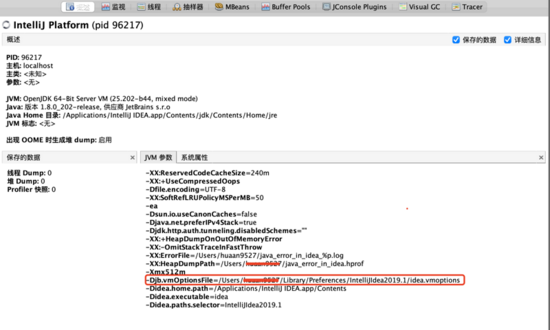
原始配置内容:
-XX:ReservedCodeCacheSize=240m -XX:+UseCompressedOops -Dfile.encoding=UTF-8 -XX:SoftRefLRUPolicyMSPerMB=50 -ea -Dsun.io.useCanonCaches=false -Djava.net.preferIPv4Stack=true -Djdk.http.auth.tunneling.disabledSchemes="" -XX:+HeapDumpOnOutOfMemoryError -XX:-OmitStackTraceInFastThrow -XX:ErrorFile=$USER_HOME/java_error_in_idea_%p.log -XX:HeapDumpPath=$USER_HOME/java_error_in_idea.hprof -Xmx512m
打印启动时间插件开发
需要直观的看到优化前和优化后启动时间的变化,所以需要简单做一个Idea的插件开发,关于Idea插件开发的流程建议参考我以前的文章《IDEA插件:多线程文件下载插件开发》
JVM的启动时间到所有组件初始化完成后的时间就看做是IDEA的启动时间,代码如下
public class MyApplicationInitializedListener implements ApplicationInitializedListener {
@Override
public void componentsInitialized() {
RuntimeMXBean bean = ManagementFactory.getRuntimeMXBean();
long startTime = bean.getStartTime();
long costTime = System.currentTimeMillis() - startTime;
Messages.showMessageDialog("毫秒:" + costTime, "启动耗时", Messages.getInformationIcon());
}
}
plugin.xml中添加如下代码:
<extensions defaultExtensionNs="com.intellij">
<applicationInitializedListener id="MyApplicationInitializedListener"
implementation="cn.silently9527.MyApplicationInitializedListener"/>
</extensions>
优化前的启动信息与时间消耗

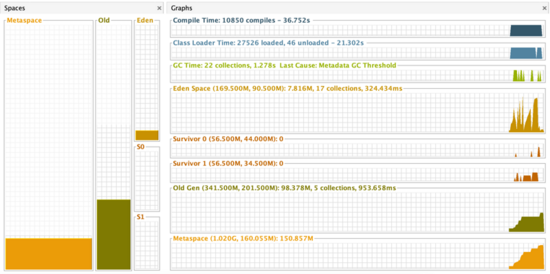
根据VisualGC和IDEA启动插件收集到的信息:
- IDEA启动耗时 15s 总共垃圾收集22次,耗时1.2s,其中新生代GC 17次,耗时324ms;
- 老年代GC 5次,耗时953ms 加载类27526个,耗时 21s
按照这个数据来看也算是正常,15s 其实也在接受范围内,由于本文主要演示性能调优,所以需要测试能否在快一些
开始尝试优化
调整内存来控制垃圾回收频率
图上我们可以看出,启动参数指定的512m的内存被分配到新生代的只有169m,由于IDEA是我们开发常用的工具,平时的编译过程也需要足够的内存,所以我们需要先把总的内存扩大,这里我设置最大的内存 -Xmx1024m ,为了让JVM在GC期间不需要再浪费时间再动态计算扩容大小,同时也设置了 -Xms1024m ;
在启动的过程中Eden共发生了17次GC,为了减少新生代gc次数,我把新生代的内存大小设置成 -Xmn256m ;
重新启动之后查看VisualGC,新生代gc次数从 17次 降低到了 7次,耗时从 324ms 降低到了 152ms。

在调整内存前发生了5次Full GC,调整内存后的依然还是有4次Full GC,但是从两张图我们可以看出,老年代的空间还有很多剩余,是不应该发生Full GC的;考虑是否是代码中有地方手动调用 System.gc() 出发了Full GC,所以添加了参数 -XX:+DisableExplicitGC ,再次重新启动IDEA,结果很失望,依然还有4次Full GC;
再次仔细观察优化前的图,注意看 Last Cause: Metadata GC Threshold , 最后一次gc是应该Metaspace区域内存不够发生的GC,为了验证我们的猜想,打印出GC日志来看看。在 idea.vmoptions 中添加打印日志相关的参数:
-XX:+PrintGCDetails -XX:+PrintGCDateStamps -Xloggc:../gc.log
JVM的GC日志的主要参数包括如下几个:
- -XX:+PrintGC 输出GC日志
- -XX:+PrintGCDetails 输出GC的详细日志
- -XX:+PrintGCTimeStamps 输出GC的时间戳(以基准时间的形式)
- -XX:+PrintGCDateStamps 输出GC的时间戳(以日期的形式,如 2013-05-04T21:53:59.234+0800)
- -XX:+PrintHeapAtGC 在进行GC的前后打印出堆的信息
- -Xloggc:../logs/gc.log 日志文件的输出路径
重新启动idea,查看gc.log

其中 PSYoungGen: 表示新生代使用的ParallelScavenge垃圾收集器, 31416K->0K(181248K) 表示 gc前已使用的内存大小 -> gc后已使用内存大小(该区域的总内存大小)
从日志中我们看出每次Full GC都是因为 Metadata GC Threshold ,而Metaspace每次gc回收的内存几乎没有,仅仅是扩大了该区域的容量;找到了原因那就好办了,添加如下的参数调整Metaspace的大小:
-XX:MetaspaceSize=256m
再次重启Idea之后,发现Full GC没有了,心情很爽
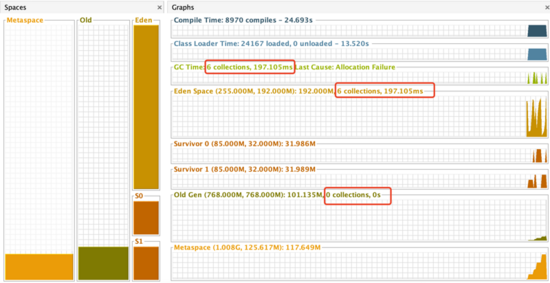
测试打开大项目点击编译代码,发现自己的idea卡死了,查看VisualGC之后发现堆内存都还有空闲,只有Metaspace被全部占满了,所以是自己给的最大空间设置太小,所以直接去掉了 -XX:MaxMetaspaceSize=256m
选择垃圾收集器
从刚才的gc日志中,我们可以发现默认使用的是ParallelScavenge + Parallel Old垃圾收集器,这个组合注重的是吞吐量,这里我们尝试换一个注重低延时的垃圾收集器试一试
ParNew + CMS
在 idea.vmoptions 中添加如下配置:
-XX:+UseConcMarkSweepGC -XX:+UseParNewGC
重启IDEA之后查看VisualGC
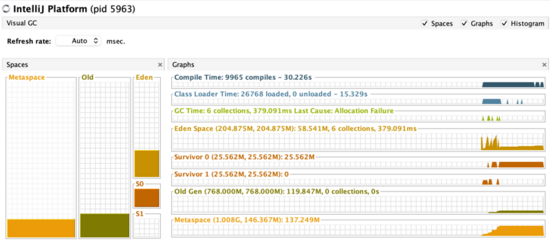
很尴尬,同样发生了6次gc, ParallelScavenge + Parallel Old 的组合耗时197ms,而 ParNew + CMS 的组合耗时379ms;虽然是这个结果,但是我们需要考虑当前只发生了MinorGC,如果发生FullGC了结果又会如何了,大家可以自己测试一下
G1
我们在换一个最新的G1垃圾回收器试试,在 idea.vmoptions 中添加如下配置:
-XX:+UseG1GC

这个结果好像也还是要慢一点点,自己多次测试过这两个垃圾回收器,虽然每次结果都不一样,相差不远,所以垃圾回收器可以自己选择,这里我们选择的是G1
类加载时间优化
根据之前的分析,idea启动加载类27526个,耗时 21s,这个我们有办法能优化一下吗?因为idea是常用的开发工具,经常很多人的使用,我们可以认为它的代码是安全的,是否符合当前虚拟机的要求,不会危害虚拟机的安全,所以我们使用参数 -Xverify:none 来禁用字节码的验证过程
重启IDEA
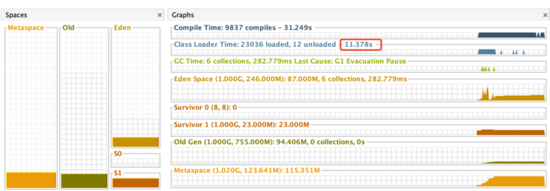
耗时下降到了11s,效果还是比较明显的
总结
做完了所有优化之后,经过多次重启测试,平均的启动时间下降到了11s,为了安慰我本次操作没有白辛苦,搞一张11s以下的图
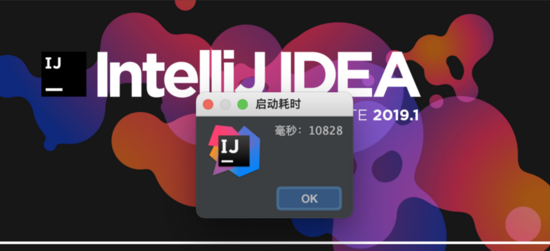
我已经从零开始手写了简易版springmvc,以及编写了详细的说明文档,希望能够帮助伙伴们深入理解springmvc核心原理.
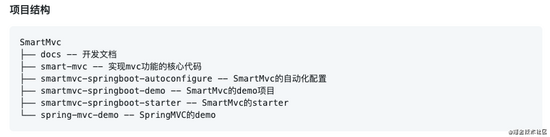
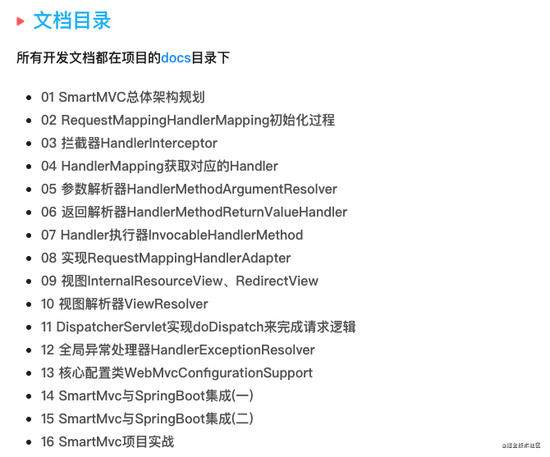
源码获取地址:我把开源的项目代码都已经放到了Git仓库,Github仓库地址:https://github.com/silently9527 ,码云仓库地址:https://gitee.com/silently9527 ,
到此这篇关于JVM性能调优实战:让你的IntelliJ Idea纵享丝滑的文章就介绍到这了,更多相关JVM性能调优内容请搜索自学编程网以前的文章或继续浏览下面的相关文章希望大家以后多多支持自学编程网!

- 本文固定链接: https://zxbcw.cn/post/204282/
- 转载请注明:必须在正文中标注并保留原文链接
- QQ群: PHP高手阵营官方总群(344148542)
- QQ群: Yii2.0开发(304864863)
